Upgrade Ihrer Bereitstellung auf die neueste Version von Azure DevOps Server
Azure DevOps Server 2022 | Azure DevOps Server 2020 | Azure DevOps Server 2019
Dieser Artikel enthält allgemeine Informationen zum Upgrade einer lokalen Bereitstellung auf TFS 2018, Azure DevOps Server 2019 oder Azure DevOps Server 2020. Der allgemeine Upgradeprozess lautet wie folgt:
Ihre Umgebung vorbereiten. Neue Systemanforderungen erfordern möglicherweise ein Upgrade auf Hardware oder Software. Entweder ist ein Upgrade ein guter Zeitpunkt, um zu überlegen, ob die aktuelle Umgebung Ihren Anforderungen entspricht oder ob es sinnvoll ist, Änderungen vorzunehmen.
Erwarte das Beste, bereite dich auf das Schlechtestevor. Obwohl Azure DevOps Server-Upgrades zuverlässig sind, ist es immer sinnvoll, sich auf ein Szenario im ungünstigsten Fall vorzubereiten. Stellen Sie sicher, dass ein vollständiger und konsistenter Satz von Datenbanksicherungen verfügbar ist.
Hinweis
Wenn Sie ein Upgrade durchführen und nicht auf neue Hardware wechseln, sollten Sie eine trockenen Ausführung Ihres Upgrades in einer Vorproduktionsumgebung in Betracht ziehen.
Führen Sie das Upgradeaus. Nachdem Sie die Vorbereitung abgeschlossen haben, installieren Sie die neue Version. Rufen Sie die Binärdateien ab, und führen Sie den Installationsprozess durch, um Die Server zu aktualisieren.
Tipp
Unter bestimmten Umständen müssen Sie möglicherweise die vorherige Version von Azure DevOps Server deinstallieren und die neueste Version des Azure DevOps-Servers für denselben Computer installieren. In diesen Fällen zeigt das Installationsprogramm eine Warnung an, und Sie sollten die Anweisungen in der Warnmeldung befolgen.
Unterstützte Upgradepfade
Bei früheren Versionen von lokalen Azure DevOps-Servern zeigt die folgende Upgradematrix die richtigen Schritte zum Upgrade basierend auf der Version, von der Sie upgraden. (Stellen Sie sicher, dass Sie die Inhaltsversion auswählen, die der Serverversion entspricht, auf die Sie aktualisieren möchten.)
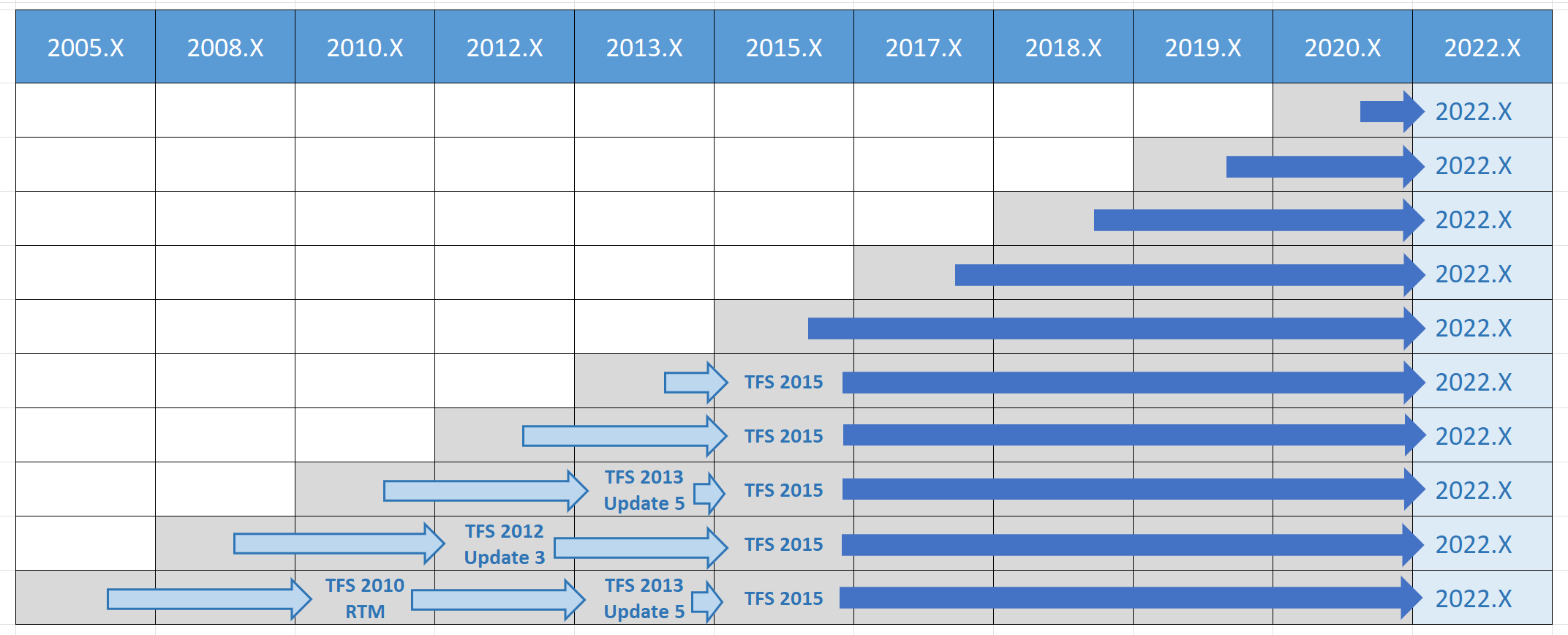
Vor dem Upgrade auf Azure DevOps Server 2022
Beim Upgrade Ihrer lokalen Bereitstellung auf Azure DevOps Server 2022 sollten Sie beachten, dass das Upgrade von TFS 2015 und höheren Versionen nur unterstützt wird. Wenn Sie TFS 2013 oder frühere Versionen verwenden, müssen Sie zuerst ein Upgrade auf TFS 2015 durchführen.
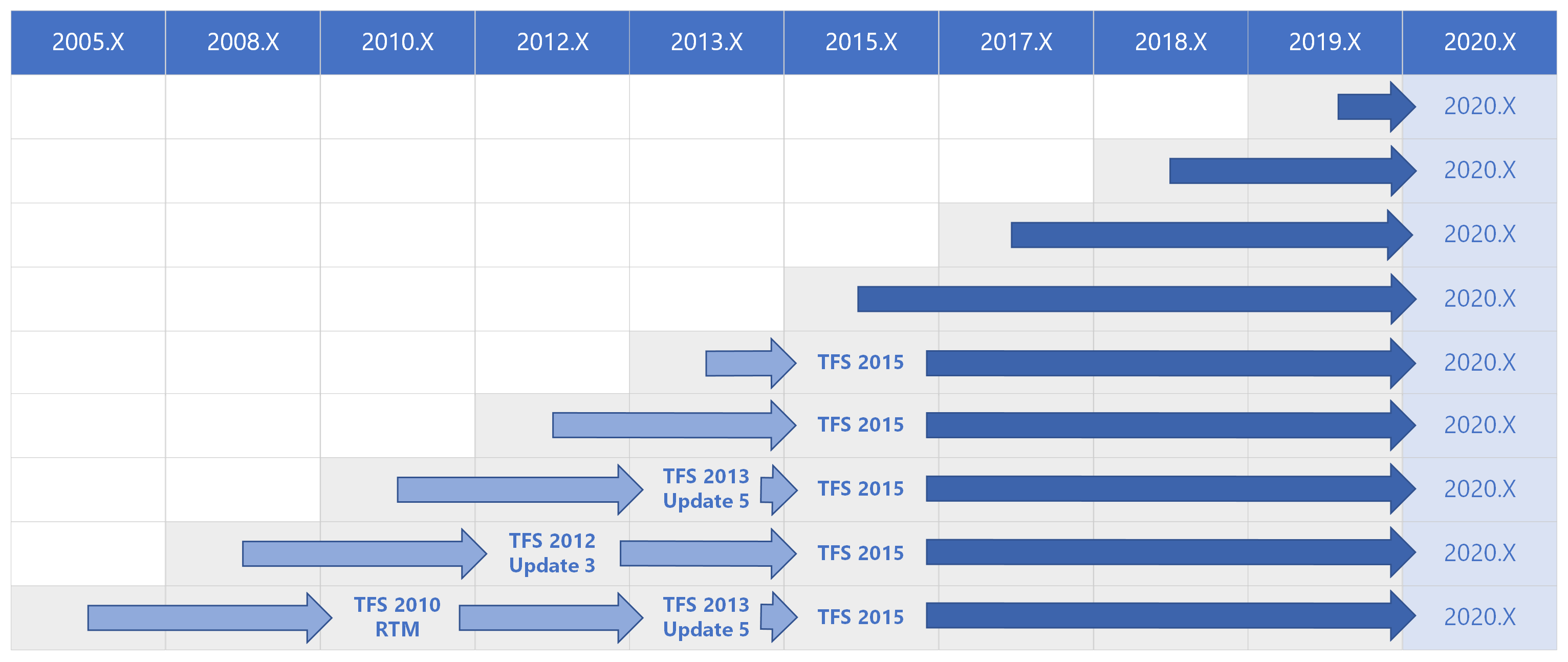
Vor dem Upgrade auf Azure DevOps Server 2020
Beim Upgrade Ihrer lokalen Bereitstellung auf Azure DevOps Server 2020 sollten Sie beachten, dass das Upgrade von TFS 2015 und höheren Versionen nur unterstützt wird. Wenn Sie TFS 2013 oder frühere Versionen verwenden, müssen Sie zuerst ein Upgrade auf TFS 2015 durchführen.
Vor dem Upgrade auf Azure DevOps Server 2019
Beim Upgrade Ihrer lokalen Bereitstellung auf Azure DevOps Server 2019 sollten Sie die folgenden beiden Punkte beachten, die sich auf die Anpassung der Arbeitsverfolgung und Berichterstattung auswirken.
Verfügbarkeit des Vererbungsprozessmodells für neue Projektsammlungen
Azure DevOps Server 2019 bietet Unterstützung für die Verwendung des Vererbungsprozessmodells zum Anpassen Ihrer Arbeitsverfolgungserfahrung. Sie können nur Zugriff auf dieses Feature erhalten, indem Sie eine neue Projektsammlung erstellen. Vorhandene Projektsammlungen unterstützen nur das lokale XML-Prozessmodell.
Wenn Sie das Vererbungsprozessmodell für neue Projektsammlungen auswählen, wählen Sie auch automatisch den Analysedienst aus, um die Berichterstellung zu unterstützen. Sie können SQL Server Reporting Services nicht zu Projekten hinzufügen, die Sie in den neuen Projektsammlungen hinzufügen. Wenn Sie ein lokales XML-Prozessmodell für neue Projektsammlungen auswählen, haben Sie Zugriff auf die Analysedienst- und SQL Server-Berichterstellungsdienste. Dies gilt auch für vorhandene Sammlungen, die Sie aktualisieren.
Daher sollten Sie bei der Einführung neuer Projektsammlungen Ihre Anpassungen und Berichtsanforderungen für die Arbeitserfassung berücksichtigen. Weitere Informationen zu diesen Auswahlmöglichkeiten finden Sie in den folgenden Artikeln:
Abschaffung des Assistenten zum Konfigurieren von Funktionen
In der Vergangenheit wurde der Assistent zum Konfigurieren von Features verwendet, um Standardprozessvorlagen mit vorgenommenen Änderungen zu aktualisieren. Dieses Feature wird in Azure DevOps Server 2019 nicht mehr unterstützt.
Informationen zu Aktualisierungen an Standardsystemprozessen finden Sie unter Änderungen an Prozessvorlagen.
Kompliziertheit
Das Upgrade einer lokalen Azure DevOps-Bereitstellung kann sich je nach den Besonderheiten Ihrer vorhandenen Bereitstellung unterscheiden. Zu den Faktoren, die die Komplexität und Dauer Ihres Upgrades beeinflussen, gehören:
- Anzahl der bereitgestellten Server
- Bereitstellungskonfiguration und Integration in SQL Server Reporting Services
- Größe der Datenbanken
- Version des Upgrades.
In allen Fällen ist der allgemeine Prozess logisch gleich. Stellen Sie sicher, dass Ihre Umgebung bereit ist. Bereiten Sie dann das Upgrade vor, und führen Sie es aus.
Ausfallzeit
Ihre lokale Azure DevOps-Bereitstellung ist für die Dauer des Upgrades offline. Upgradezeiten können sich je nach Größe der Bereitstellung unterscheiden. Um Ihre Upgrades vergleichsweise schnell zu halten, unnötige Datenbereinigen. Es hilft auch, wenn Sie mit den neuesten Versionen von Azure DevOps Server auf dem Laufenden bleiben.